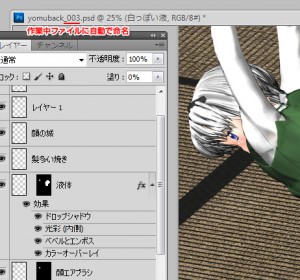これは何?
hyosi.psd → hyosi_000.psd → hyosi_001.psd → hyosi_002.psdといった感じで、自動で番号増やして保存するスクリプトです。
PhotoShopに限らず、作業中ファイルの保存は大切なことです。でもCtrl+Sでフツーに保存していると、後で「やっぱ途中のデータを残しておけば良かった!」とかなるのも世の常。最悪、レイヤー統合したのを保存しちゃうなんて失態も……
ファイル名を変えて保存していけばいいんですが、Shift+Ctrl+Sで呼び出して末尾に適当な数字やアルファベットつけて……とか結構めんどくさいですよね。めんどくさい→やらなくなる→「やっぱ途中のデータを(ry」となるのは避けたいものです。
そんなわけでスクリプトを書いてみました。
コード
function saveFunc()
{
try {
//ファイル名を取得
docName = activeDocument.fullName.fsName.toString();
} catch(msg) {
alert(msg + " 一度どこかにセーブしてから実行して下さい");
return;
}
//ファイル名の長さ
l = docName.length;
//拡張子を取り出す
ext = docName.substr(l-3);
if(ext.toLowerCase() == "psd")
saveMode = "psd";
else if(ext.toLowerCase() == "jpg")
saveMode = "jpg";
else if(ext.toLowerCase() == "png")
saveMode = "png";
else //jpgでもpngでもなければとりあえずpsdに
saveMode = "psd";
//長いので以下略、下記リンクを参照
上記のスクリプトをダウンロード。右クリックで「リンク先を保存」など選んで下さい:
http://cbaku2.sakura.ne.jp/b/scripts/save.js
仕様
拡張子psd,jpg,pngに対応しています。jpgでもpngでもなければpsdとして保存します。
最初はファイル名の末尾に_000をつけます(tatie.png → tatie_000.pngのように)。その後は番号を1つずつ増やしていきます(tatie_001.png →tatie_002.png…)。999より先は残念ながら対応していません。
動作環境
Windows版のPhotoShop7.0とCS5で動作確認しました。ただしPhotoShop7.0では標準でスクリプト機能がないのでこんな感じでインストールする必要があり、またスクリプトにショートカットキーを割り当てられないので旨みがほとんどないと思います。
キーボードショートカットの自由な変更はPhotoShop CSから出来たはずです。スクリプトをキーボードに割り当てられるのがどのバージョンからかはちょっとわかりません(^-^; 私は[F11]に割り当てて、適当なタイミングで保存しています。
んで
PhotoShopCS以降なんだけどスクリプトの扱いがわからないー、って方もCodeZineの記事など参照してください。